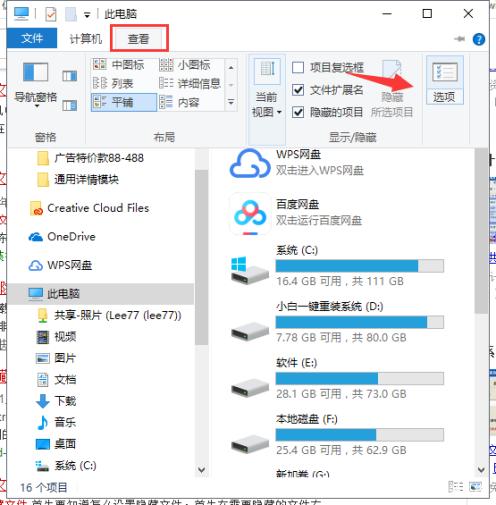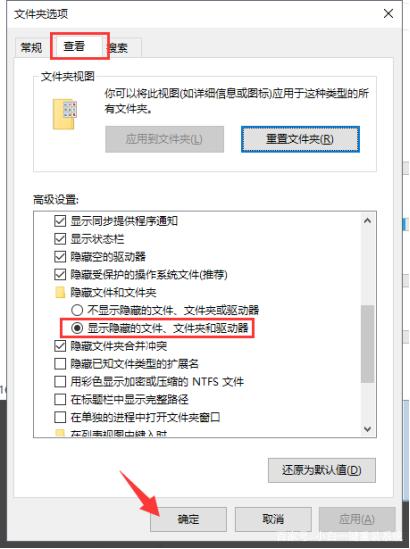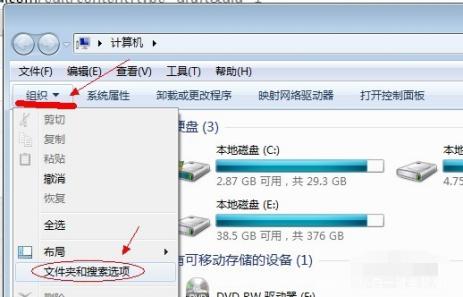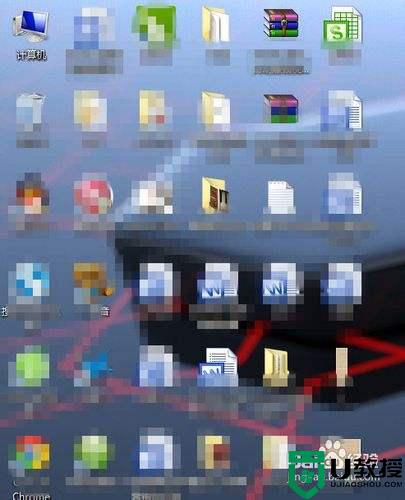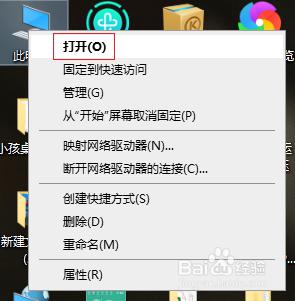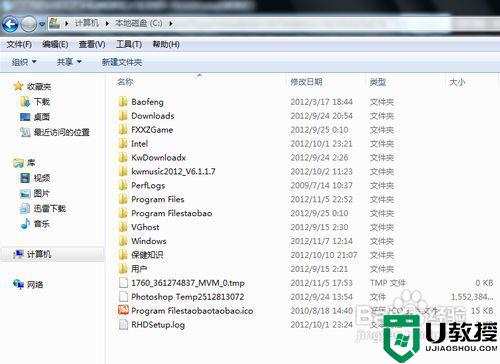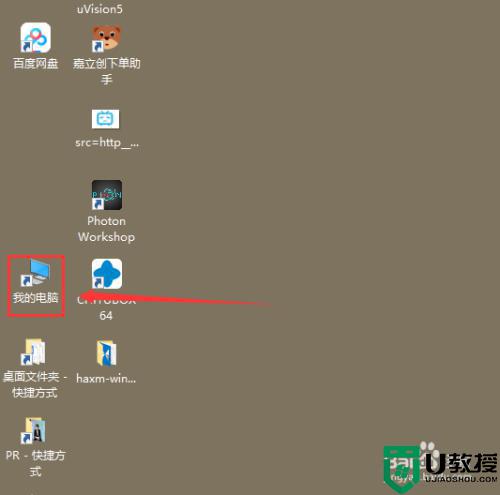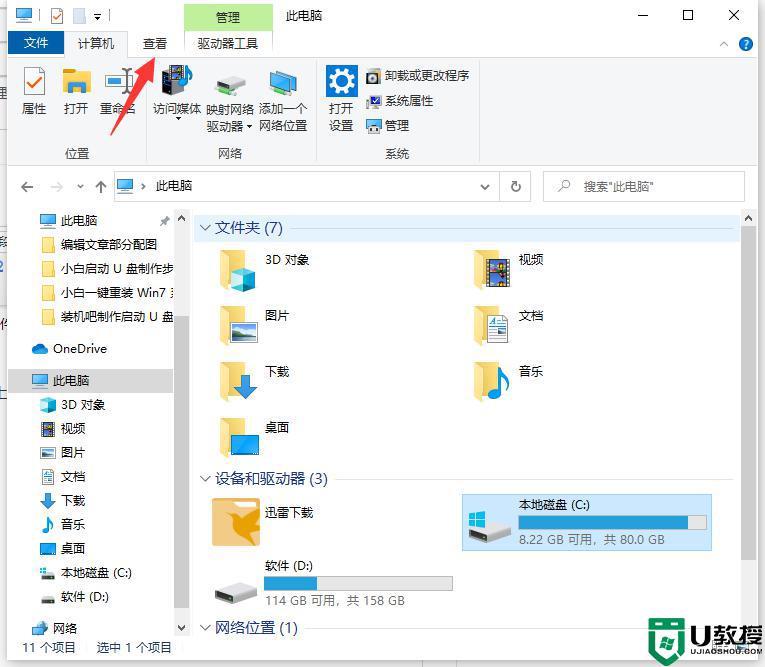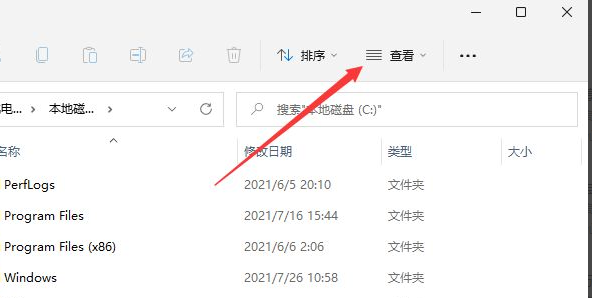Win7和win10系统怎么查找隐藏文件 教你查找win7和win10系统的隐藏文件
时间:2021-11-27作者:mei
现在大家都习惯将文件保存在电脑上,为了保护电脑中文件的安全。会对重要数据进行隐藏,按照网上教程隐藏文件后就消失了。电脑新手很担心隐藏的文件找不着了,针对此疑问,小编整理Win7旗舰版和win10专业版系统查找隐藏文件的方法,帮助大家快速找到隐藏文件。
具体方法如下:
1、首先打开计算机,单击界面顶部的“查看”选项卡,然后单击“选项”按钮,如下所示:
2、单击文件夹选项界面中的“查看”选项卡,在“高级设置”列表中找到“显示隐藏文件、文件夹或驱动器”选项。选中该选项,然后单击“确定”完成。然后可以看到隐藏的文件和文件夹,如下所示:
win7系统的操作步骤:
1、打开计算机,单击“组织”选项卡,然后单击“文件夹和搜索选项”,如下所示:
2、在“文件夹选项”界面中,单击“查看”选项卡。然后在“高级设置”界面中,找到“显示隐藏文件、文件夹或驱动器”复选框,然后单击“确定”。下图:
按照以上教程步骤设置后,你就会看到隐藏的文件,是不是很简单,希望教程内容对大家有所帮助。